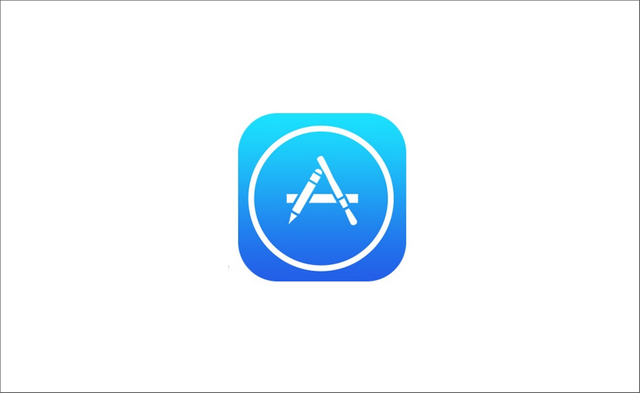
블로그 초반에 한번정리했던 내용인데 몇가지 추가 해서 올립니다.
애플 계정을 사용하다보면 타 국가의 계정이 필요한 경우가 있습니다.
새로 생성 하는 경우가 있는데 불필요하다고 생각합니다.
따로 생성해야할 목적이 정확하다면 모르지만 그냥 해당 국가의 앱스토어를 이용하기 위함이라면 굳이 생성할 필요 없습니다.
기존 계정에서 국가 설정만 변경해서 사용하는 법이 있어 안내합니다.
빠르게 갑니다.
[ TOC ]
목차를 확인 후 클릭 하시면 원하는 부분으로 바로 이동이 가능합니다.
글이 도움이 되셨다면 공감과 댓글이 큰힘이 됩니다.
1. 국가 설정 전 체크 사항 (일본만 해당)
일본 만 관련 있는 내용이니 미국은 패스 합니다.
일본 국가 설정 변경시에는 일본어 이름이 있어야합니다.
이 있으니 여기서 미리 준비를 합니다.
그리고 無 라는 글자도 클립보드 등에 복사해두 시길 바랍니다.
그럼 출발 ~!!
2. 애플 국가 설정 변경 방법
한국에서 미국 갔다가 일본 갔다가 다시 한국으로 돌아오는 여정입니다.
2.1. 한국 에서 미국으로 변경
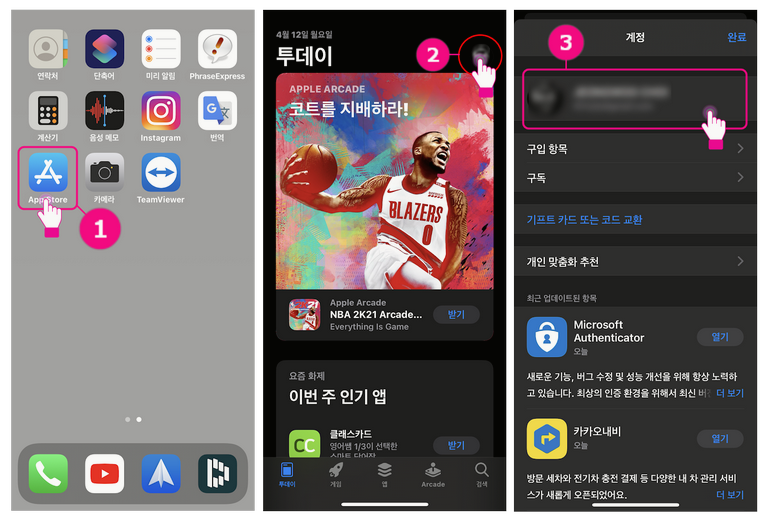
바탕 화면 앱스토어 실행 (①) 우측 상단의 프로필 터치 (②) 합니다.
그리고 다음 페이지 가장 위에서 본인 프로필 (③) 한번더 터치 해줍니다.

계정 페이지에서 국가/지역 (①) 으로 진입하면 국가 또는 지역 변경 (②) 이 보입니다. 터치 해줍니다.
여러 국가가 보이는데 그중에서 미국 (③) 을 골라 줍니다.
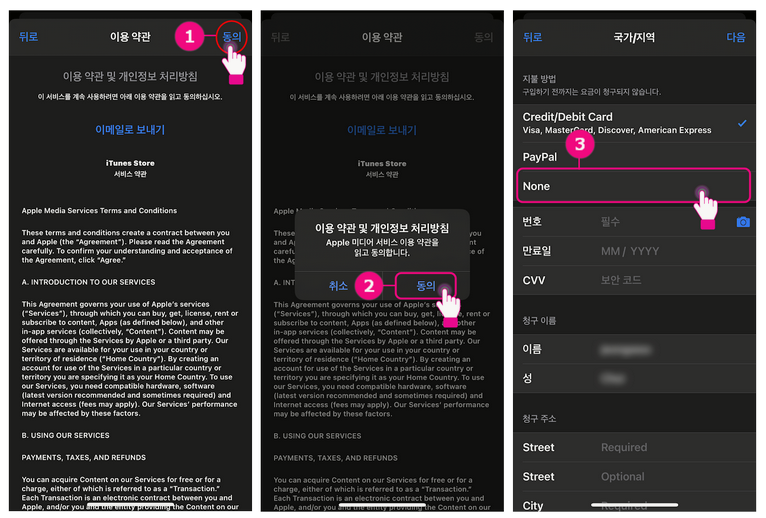
이용약관 페이지가 보입니다.
상단의 동의 (①)를 눌러준 후 다시 보이는 이용약관 팝업도 동의(②) 진행합니다.
그러면 각종 정보를 입력하는 페이지가 보이는데 하나씩 체크 해보겠습니다.
상단의 지불 방법 에서는 None (③) 으로 합니다.
원할 경우 입력 해도됩니다.
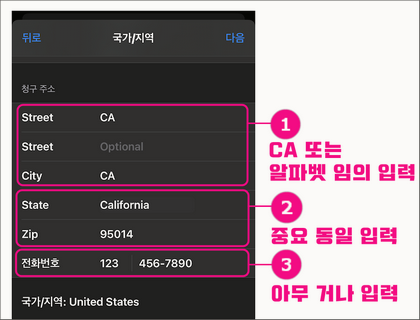
청구 주소 중 (①) 항목은 중요하지 않습니다.
A 이렇게만 입력 해도 됩니다. 예시에서는 보기좋게 CA 로 표기한 부분입니다.
(②) 번 항목이 중요합니다.
그냥 이미지 의 값 California 를 선택 하고 아래 Zip 코드는 95014 그대로 입력해줍니다.
이렇게 한후 앱스토어에 진입하면 미국으로 정상 변경 되어 있을 것입니다.
2.2. 미국 에서 일본으로 변경
앞은 동일하니 국가 를 선택 하는 부분 부터 진행합니다.
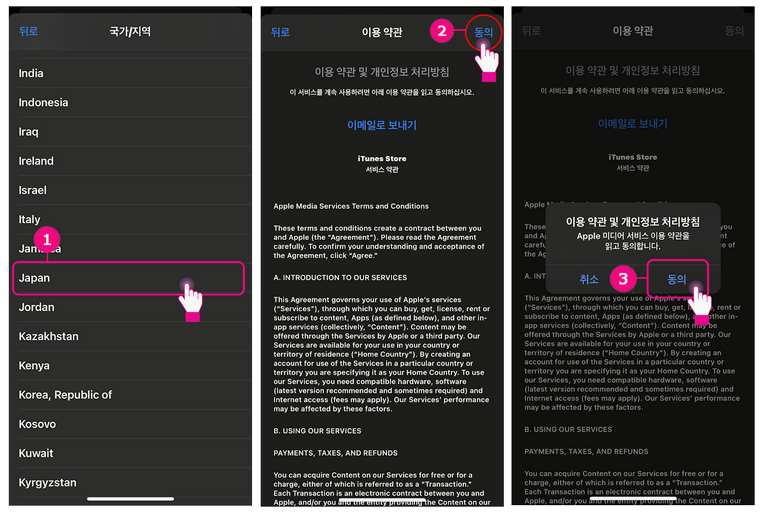
일본 Japan (①) 선택 후 상단 약관 동의 (②) 후 팝업 동의 (③) 순서대로 진행합니다.
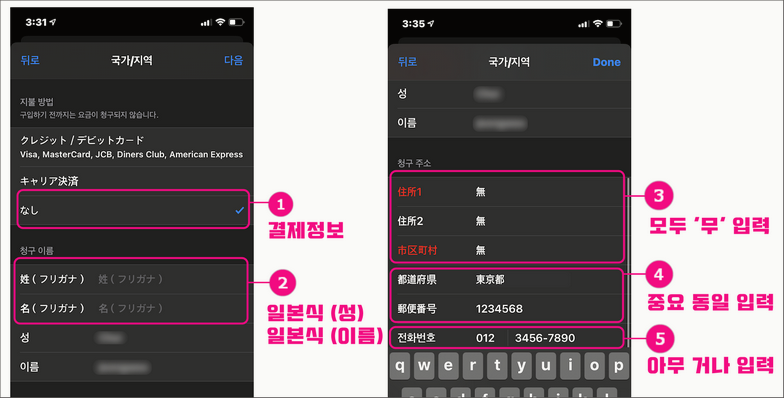
(①) 항목에 결제 정보 입력란이지만 사용안함 을 선택합니다.
(②) 일본은 특이하게 일본식 이름을 입력 하라고 합니다. 글 초반에 안내드린 사이트에서 생성해서 입력 해줍니다.
상단에 성 을 하단에 이름 을 입력해주면 되겠습니다.
입력 안하면 진행 안됩니다.
(③) 세부 주소인데 모두 무(無) 라고 입력 합니다.
1번칸과 3번 칸은 미입력시 진행이 안됩니다.
가장 중요한 입력 칸입니다. 동경도(東京都) 를 선택 후 아래 우편번호 는 대충 아무거나 1234568 을 입력해주어도 됩니다.
실제 우편번호는 158 입니다.
제대로 입력할 분들은 위 숫자를 입력 해주면 되겠습니다.
이렇게 입력 한 후 앱스토어에 가면 일본으로 변경된것을 확인 할수 있습니다.
2.3. 일본 에서 한국으로 변경
원래 이건 안하려고 했는데 꽤나 어렵습니다.
일단 영어에서 한국으로 변경은 쉬운데 일본어는 모르는 분들이 많아 간략하게 정리합니다.

동일하게 앱스토어에서 상단의 프로필 (①) 을 눌러줍니다.
그리고 국가 또는 지역 명 (②) 이라고 쓰인 부분으로 들어갑니다.
위치는 동일합니다. 일본어로 되어있을뿐
여기서 한참 찾으 실 것같은데 국가 가 영어가 아니라 모두 일본어로 되어있습니다.
가장 하단으로 내리면 대한민국 (③) 을 찾을수 있습니다.
선택 해주면 됩니다.
다른 부분들은 크게 어려움이 없을 것입니다.
보통 선택 창에서는 좌측이 부정 우측이 긍정 이니 그에 따라 진행 하시고 한국에서도 동일하게 결제 정보 와 주소등을 입력 해주면 되겠습니다.
3. 마무리
이렇게 애플 계정의 국가 설정을 변경하는 방법을 알아 보았습니다.
다른 국가들도 위와 유사하니 참고해서 진행하면 좋을 듯합니다.
주문과 배송이 이루어지는 상황에서는 당연하겠지만 주소와 청구정보등을 적절하게 제대로 입력해주어야 할것입니다.
4. 참고
[Tip & Review] - 애플 미국 계정으로 손쉽게 변경 새로 아이디 만들지 말아요
애플 미국 계정으로 손쉽게 변경 새로 아이디 만들지 말아요
우리는 일반적으로 애플 앱스토어가 기본적으로 한국으로 국가 설정 해서 사용 하고들 계실 거에요. 저 또한 그렇구요. 그런데 말이죠. 각종 이유들로 인해서 해외 또는 미국 에서 활성
alluze.tistory.com
[Tip & Review] - 에어팟 맥스 사용기, 다 좋지만 뭔가좀
에어팟 맥스 사용기, 다 좋지만 뭔가좀
목차를 누르면 해당 위치로 이동합니다 글에 앞서 본인은 애플사의 기기는 아이패드프로 애플펜슬 에어팟프로 그리고 맥북 이렇게 사용을 하고있다. 스마트폰은 아이폰 과 안드로이드 폰을 모
alluze.tistory.com
[Tip & Review] - 맥 타임머신으로 백업 및 복구 하는 방법 정리 맥북 백업 아이맥 백업
맥 타임머신으로 백업 및 복구 하는 방법 정리 맥북 백업 아이맥 백업
여러가지 기기들을 사용하고들 계실 듯 합니다. 사용하면서 여러가지 오류 등 예상치 못한 상황이 발생 하곤 합니다. 이 경우 무방비상태에서 그런 상황이 된다면 너무나 큰 일이 아닐 수 없겠
alluze.tistory.com
